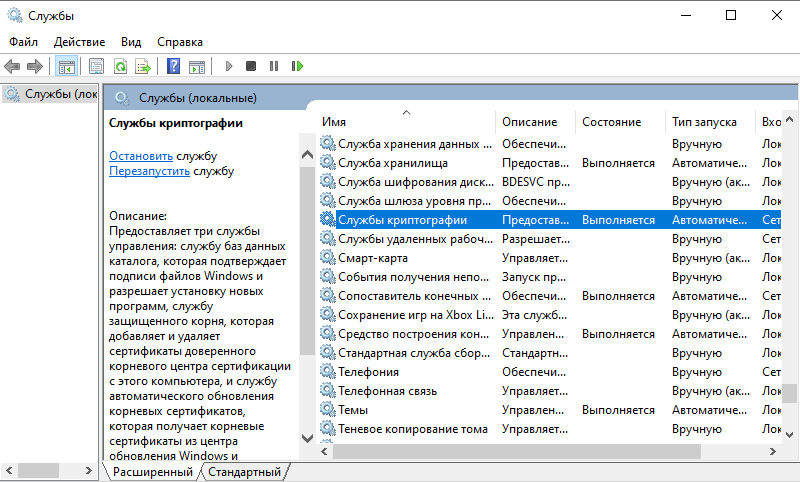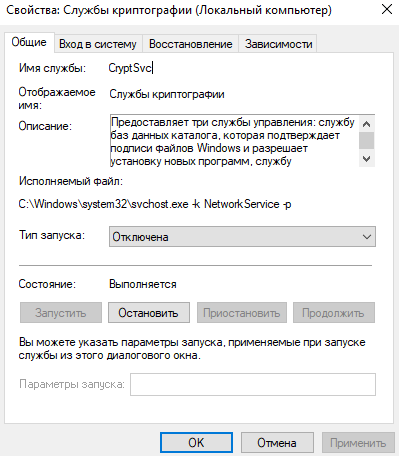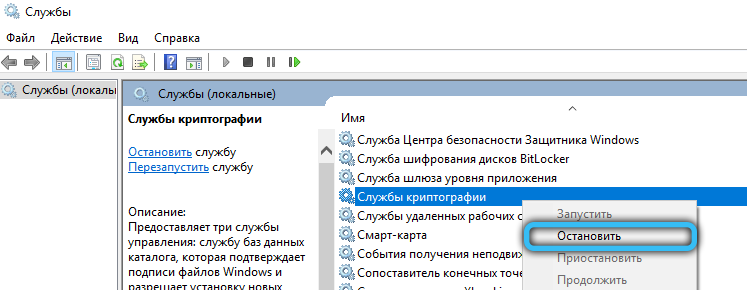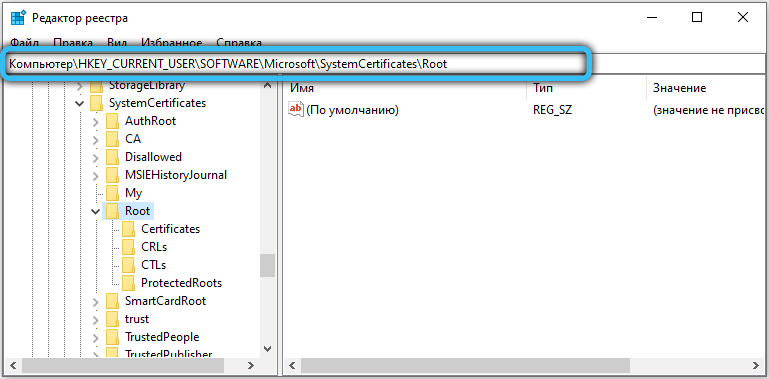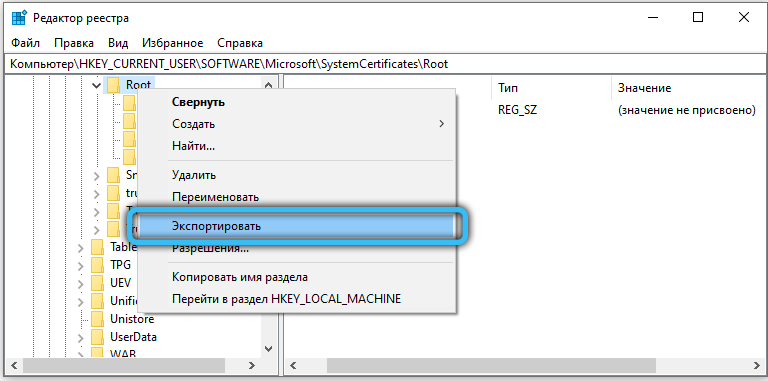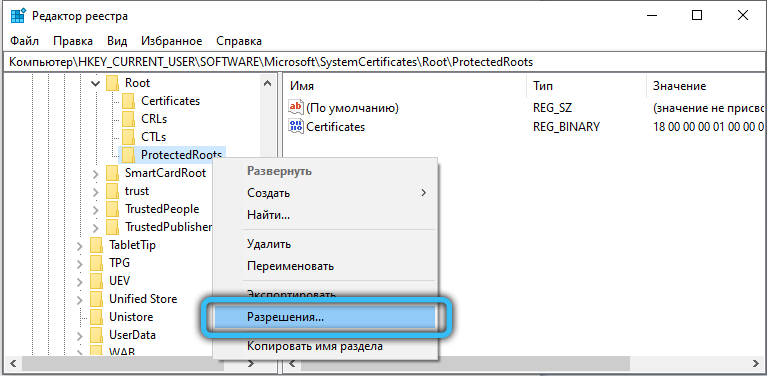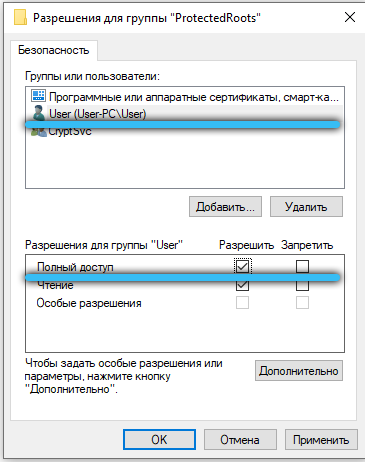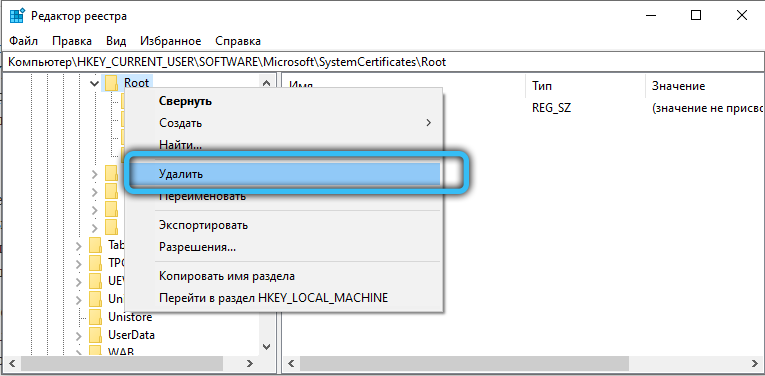Обновлено 13.01.2022
КриптоПро CSP — лидер среди криптопровайдеров (Cryptography Service Provider, CSP) в России. Используется для создания электронной подписи (ЭП), работы с сертификатами и т.д.
Лицензия (лицензионный ключ) платна, но предоставляется демо/пробный период 90 дней (3 месяца) во время которого функционал не ограничен. Бессрочные лицензии бесплатно выдает Федеральное казначейство бюджетным, казенным учреждениям и т.д. Некоторые коммерческие удостоверяющие центры выдают лицензии бесплатно при условии выпуска у них сертификата электронной подписи.
Если лицензия КриптоПро истекла, то работать с электронной подписью невозможно — ни зайти на сайт по сертификату, ни подписать документ нельзя.
Здесь доступны дистрибутивы КриптоПро CSP 4, 5 версии полученные с официального сайта. Мы избавляем вас от необходимости регистрироваться на официальном сайте для скачивания дистрибутивов.
Содержание
- 1 Скачать КриптоПро CSP 4.0.9975, 4.0.9974, 4.0.9969, 4.0.9963, 4.0.9944
- 2 Лицензия ключ КриптоПро 4
- 3 Скачать КриптоПро CSP 5.0.12222, 5.0.12000, 5.0.11944, 5.0.11732, 5.0.11455
- 4 Лицензия ключ КриптоПро 5
- 5 Инструкция по установке КриптоПро 4.0
Скачать КриптоПро CSP 4.0.9975, 4.0.9974, 4.0.9969, 4.0.9963, 4.0.9944
Поддерживаемые операционные системы: Windows 7, Windows 8, Windows 8.1, Windows 10
| Версия КриптоПро | Сертификация | Поддержка ГОСТ-2012 | Примечание | Ссылка для скачивания |
|---|---|---|---|---|
| КриптоПро 4.0 R5 (4.0.9975 Euclid) | Сертифиция не планируется. | Поддерживает ГОСТ-2012 | Разработка КриптоПро CSP 4.0 прекращена! Рекомендуем начинать планирование миграции на КриптоПро CSP 5.0. | Скачать КриптоПро 4.0 R5 (4.0.9975 Euclid) Размер: 5,7 Мб |
| КриптоПро 4.0 R5 (4.0.9974 Diophantus) | Версия промежуточная. | Поддерживает ГОСТ-2012 | Решена проблема входа по электронной подписи на порталы в Windows 10 | Скачать КриптоПро 4.0 R5 (4.0.9974 Diophantus) от 30.08.2020.) Размер: 5,7 Мб |
| КриптоПро 4.0 R5 (4.0.9969 Bayes) | Версия промежуточная. | Поддерживает ГОСТ-2012 | Решена проблема входа по электронной подписи на порталы в Windows 10 | Скачать КриптоПро 4.0 R5 (4.0.9969 Bayes) |
| КриптоПро 4.0 R4 (4.0.9963 Abel) | Сертификаты соответствия СКЗИ Криптопро CSP 4.0.9963: СФ/114-3610 от 10 января 2019 до 15 января 2021, СФ/124-3611 от 10 января 2019 до 15 января 2021, СФ/124-3612 от 10 января 2019 до 10 января 2022 СФ/114-3613 от 10 января 2019 до 15 января 2021 СФ/124-3614 от 10 января 2019 до 15 января 2021 |
Поддерживает ГОСТ-2012 | Отключен запрет на подписание с использованием ГОСТ Р 34.10-2001 в 2019 году | Скачать КриптоПро 4.0 R4 (4.0.9963 Abel) |
| КриптоПро 4.0 R3 (4.0.9944 Xenocrates) | Сертификаты соответствия СКЗИ КриптоПро CSP 4.0.9944: СФ/114-3379, СФ/124-3380, СФ/114-3382, СФ/124-3383 действительны от 11.05.2018 до 15.01.2021 |
Поддерживает ГОСТ-2012 | Необходимо отключение блокировки использования ГОСТ Р 34.10-2001 в 2019 году | Скачать КриптоПро 4.0 R3 (4.0.9944 Xenocrates) |
При установке в режиме обновления предыдущей версии настройки, ключи и сертификаты сохраняются.
4040A-Q000K-9KAC2-9A6QR-6FCZN
4040Y-Q0000-02Q6T-NFYX9-24Z86
40400-00000-11111-101EB-G2EM0
40400-00000-11111-00NHL-372FM
40400-00000-UKAC8-00PRU-B8HE6
40400-00000-UKAC2-00QP8-MT29G
Скачать КриптоПро CSP 5.0.12222, 5.0.12000, 5.0.11944, 5.0.11732, 5.0.11455
Поддерживаемые операционные системы: Windows 7, Windows 8, Windows 8.1, Windows 10
| Версия КриптоПро | Сертификация | Поддержка ГОСТ-2012 | Примечание | Ссылка для скачивания |
|---|---|---|---|---|
| КриптоПро 5.0.12222 (Lilith) | Промежуточная версия | Поддерживает ГОСТ-2012 | Скачать КриптоПро 5.0 (5.0.12222 Lilith) Размер: 7,33 Мб |
|
| КриптоПро 5.0.12000 (Kraken) | Сертификаты соответствия СКЗИ КриптоПро CSP 5.0.1200: 1-Base: СФ/114-4064 от 20.05.2021 до 01.05.2024 2-Base: СФ/124-4065 от 20.05.2021 до 01.05.2024 3-Base: СФ/124-4066 от 20.05.2021 до 01.05.2024 |
Поддерживает ГОСТ-2012 | Скачать КриптоПро 5.0 (5.0.12000 Kraken) Размер: 7,3 Мб |
|
| КриптоПро 5.0.11944 (Jackalope) | Версия предварительная, не сертифицирована! | Поддерживает ГОСТ-2012 | Изменилась схема лицензирования. Требуются лицензии для КриптоПро CSP 5.0 (начинаются на 50). От КриптоПро CSP 4.0 подходят только временные лицензии с датой окончания. | Скачать КриптоПро 5.0.11944 (Jackalope) Размер: 7,43 Мб |
| КриптоПро 5.0.11732 (Heimdallr Update 1) | Версия предварительная, не сертифицирована! | Поддерживает ГОСТ-2012 | Изменилась схема лицензирования. Требуются лицензии для КриптоПро CSP 5.0 (начинаются на 50). От КриптоПро CSP 4.0 подходят только временные лицензии с датой окончания. | Скачать КриптоПро 5.0.11732 (Heimdallr Update 1) Размер: 7,45 Мб |
| КриптоПро 5.0.11455 (Fury) | Сертификаты соответствия СКЗИ КриптоПро CSP 5.0.11455: 1-Base: СФ/114-3726 от 13.08.2019 до 13.08.2022 2-Base: СФ/124-3727 от 13.08.2019 до 13.08.2022 3-Base: СФ/124-3728 от 13.08.2019 до 13.08.2022 |
Поддерживает ГОСТ-2012 | Скачать КриптоПро 5.0 (5.0.11455 Fury) Размер: 6,85 Мб |
При установке в режиме обновления предыдущей версии настройки, ключи и сертификаты сохраняются.
Лицензия ключ КриптоПро 5
50500-00120-0Z178-0055H-AMWN1
Инструкция по установке КриптоПро 4.0
Запустите установочный файл CSPSetup_4.0.xxxx.exe
В первом появившемся окне нажмите кнопку «Запустить».
Далее нам сообщают, что мы принимаем условия лицензионного соглашения и устанавливаем программу с временной лицензией на 3 месяца. Нажимаем «Дополнительные опции».
В дополнительных опциях можно выбрать язык (русский, английский) и конфигурацию уровня безопасности (КС1, КС2, КС3). По умолчанию язык — русский, уровень безопасности — КС1 (такие настройки рекомендуется оставить!). В нашем случае необходимо установить КС2, поэтому настройки изменяем.
Нажимаем «Далее».
Принимаем условия лицензионного соглашения, нажимаем «Далее».
Вводим имя пользователя и название организации. Если есть лицензия, то набираем лицензионный ключ. Если лицензии нет, то программа будет работать 3 месяца без лицензионного ключа. Нажимаем «Далее».
Выбираем обычную установку. Нажимаем «Далее».
Выбираем «Зарегистрировать считыватель «Реестр». (Это позволяет хранить закрытый ключ в реестре, необходимость во флешке или рутокене отпадает).
Нажимаем «Установить».
Ждем пока программа установится.
Дальше остается нажать «Готово». КриптоПро установлено.
Мы поставили новую операционную систему на чистый, только что отформатированный жёсткий диск. Установили все возможные и невозможные драйверы и обновления, DirectX, и все другие мелочи, необходимые для правильной работы компьютера и приложений. Как же так получилось, что машина то и дело захлёбывается на самых простых задачах, подвисая секунд на десять даже при простом обращении к логическому диску? Почему страницы в браузере открываются через одну, а какое-нибудь видео часто посмотреть и вовсе невозможно? Может быть, это какой-то вирус — но откуда, система-то свежая?
В расстроенных чувствах мы открываем Диспетчер задач, смотрим процессы — и видим: процесс svchost.exe, отвечающий за Службу криптографии (в англоязычных системах — Cryptographic Services), потребляет, скажем, 30% ресурсов диска. Может быть, даже больше. Делает он это на, казалось бы, случайных интервалах, даже при полном простое системы. Если процесс «убить», всё внезапно становится хорошо. Но только до следующей перезагрузки или установки какой-либо программы. Упрямый сервис любит включать сам себя, после чего быстро пожирает свободные ресурсы компьютера.
Такая проблема проявляется особенно часто на системах Windows 10 Pro. Давайте разберёмся, как отключить навязчивую службу и как можно попытаться исправить проблему.
Что такое служба криптографии на Windows
Главная задача Службы криптографии — обеспечение работы и проверка подлинности так называемых сертификатов TSL/SSL. Чаще всего на практике мы сталкиваемся с такими сертификатами, когда просматриваем какую-нибудь интернет-страничку через протокол HTTPS. S здесь — сокращение от Secure, «безопасный». Такой протокол использует транспортные механизмы SSL для проверки подлинности посещаемых вами страниц и защиты от сетевых мошенников. За последние годы он начинает становиться стандартом безопасности в интернете — по нему работают около 25% сайтов по всему миру. Косвенно это также приводит к тому, что проблемы со службой сертификатов в Windows могут ограничить доступность некоторых ресурсов интернета.
Цифровая подпись используется также при установке программ, драйверов и обновлений Windows. Соответствующая служба включается всегда при использовании софта, вносящего изменения в систему (на практике это практически любые программы – как минимум, им нужно как-то прописать себя в Системном реестре Windows).
Формально Служба криптографии состоит из трёх компонентов:
- служба баз данных каталога проверяет цифровые подписи элементов Windows;
- служба ключей позволяет подавать заявки на собственные сертификаты;
- служба доверенных корневых сертификатов обеспечивает взаимодействие с хранилищами проверенных, «контрольных» сертификатов.
Службу криптографии можно отключить, но любые процессы, хотя бы отдалённо связанные с этим функционалом, скорее всего, работать не будут (или будут, но попытаются перезапустить Службу). Особенно заметным это будет при взаимодействии с браузером Google Chrome или с любыми сервисами видеотрансляции (twitch.tv, YouTube).
Служба криптографии грузит диск Windows
Допустим, мы перебрали все возможные варианты возникновения проблемы, и видим, что это именно Служба криптографии грузит диск на нашей новенькой Windows 10. Что делать?
Открываем приложение Службы:
В появившемся списке ищем нашу Службу криптографии. Щёлкаем по ней левой кнопкой два раза — откроется окошко со всевозможными свойствами службы CryptSvc. Нас интересует строка «Тип запуска» (в англоязычных системах — Startup type): выбираем Отключена/Disabled. Для отключения текущего сеанса службы чуть ниже нажимаем кнопку «Остановить». Жмём «Применить» и ОК, чтобы закрыть окошко.
Открываем редактор системного реестра, аналогично предыдущей службе:
ВНИМАНИЕ. Если вы не уверены в чём-то при работе с системным реестром, лучше не делайте этого. Поломать вообще всё можно очень быстро и надолго.
Слева в редакторе можно видеть дерево каталогов системного реестра. Справа будет открываться содержимое этих каталогов.
Вам необходимо будет добраться до следующего адреса:
HKEY_CURRENT_USERSoftwareMicrosoftSystemCertificatesRoot
Жмём правой кнопкой на Root и выбираем опцию «Экспортировать». Сохраняем в любое удобное вам место. Этим мы создаём копию этой конкретной ветки реестра, которую впоследствии можно будет двойным щелчком добавить обратно, если что-то пойдёт не так.
Затем находим по нашему адресу подкаталог ProtectedRoots.
Полный адрес будет выглядеть как HKEY_CURRENT_USERSoftwareMicrosoftSystemCertificatesRootProtectedRoots
Кликаем по нему правой кнопкой, выбираем «Разрешения». В открывшемся окошке выбираем пользователя, от имени которого редактируется реестр, и ставим галочку напротив опции «Разрешить» у типа разрешения «Полный доступ». Жмём ОК.
После этого удаляем (правая кнопка => Удалить, или клавиша Del), каталог Root со всем содержимым, и только его. Закрываем редактор реестра, перезагружаем компьютер. Операционная система создаст новые значения для реестра, после чего проблема с некорректным распределением ресурсов для процессов Службы криптографии будет решена, и службу, если она ещё не включилась, можно пробовать запускать заново.
Вам помогло решение, описанное в данной статье? Может быть, здесь чего-то не хватает или возникли какие-то вопросы? Оставляйте свои комментарии и пожелания и не забудьте поделиться своим способом решения проблемы, если вам помогло что-то ещё!
Как запустить службы криптографии на компьютере?
У некоторых пользователей персональных компьютеров во время установки различного программного обеспечения может появляться сообщение о том, что отсутствуют службы криптографии.

Благодаря специальным службам криптографии пользователь может не беспокоиться о том, что при удаленном взаимодействии с теми или иными данными его конфиденциальная информация станет известна третьим лицам. Именно такие службы защищают конфиденциальные данные пользователя от просмотра и изменений со стороны злоумышленников. Разумеется, что криптографию как таковую пользователи при работе с персональным компьютером и сетями не видят.
Принцип ее работы заключается в следующем: например, один человек передает какую-то информацию другому с помощью интернета. Информация автоматически зашифровывается с помощью определенного криптографического алгоритма, а когда другой пользователь, для которого предназначались эти данные, получает их, то они автоматически расшифровываются. В операционных системах Microsoft Windows в качестве службы криптографии используется .NET Framework, и она работает постоянно, вне зависимости от пользователя.
Стоит отметить, что при работе с персональным компьютером могут возникнуть случаи, когда криптографическая служба дает сбой и перестает функционировать либо вообще удаляется с персонального компьютера. Разумеется, сразу заметить это довольно проблематично, но если ничего не изменить, то безопасность и конфиденциальность данных пользователя могут пострадать.
В основном с подобной проблемой сталкиваются владельцы операционных систем Microsoft Windows XP. В современных версиях ошибки были устранены и исправлены, а кроме того, ПО регулярно проверяется на наличие обновлений и автоматически устанавливается (если подобная функция не была отключена самим пользователем).
В основном ошибку такого рода можно заметить, когда устанавливается то или иное программное обеспечение (чаще всего во время установки браузеров). Для того чтобы проверить наличие такой службы на собственном ПК, необходимо зайти в «Панель управления», найти пункт «Администрирование» и выбрать «Службы». В открывшемся окне необходимо зайти во вкладку «Службы криптографии», а затем выбрать «Общие».
В поле «Исполняемый файл» должно быть указано определенное значение, но если там пусто, тогда необходимо вручную скачать и установить службы криптографии. Для решения насущной проблемы необходимо скачать и установить .NET Framework последней версии, который восстановит службу на персональном компьютере пользователя.